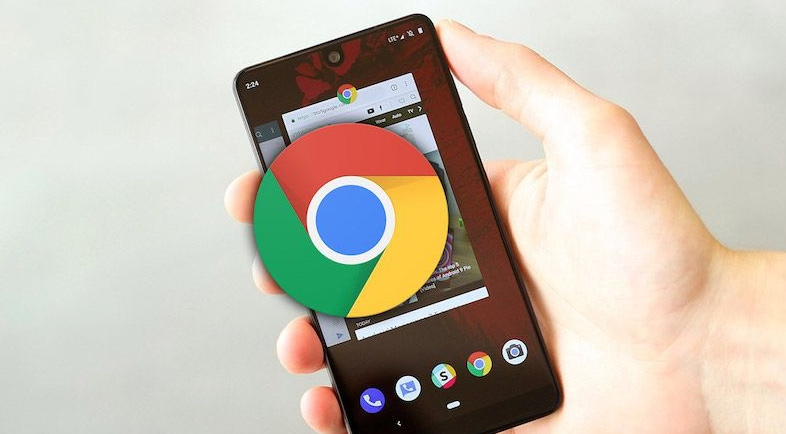详情介绍
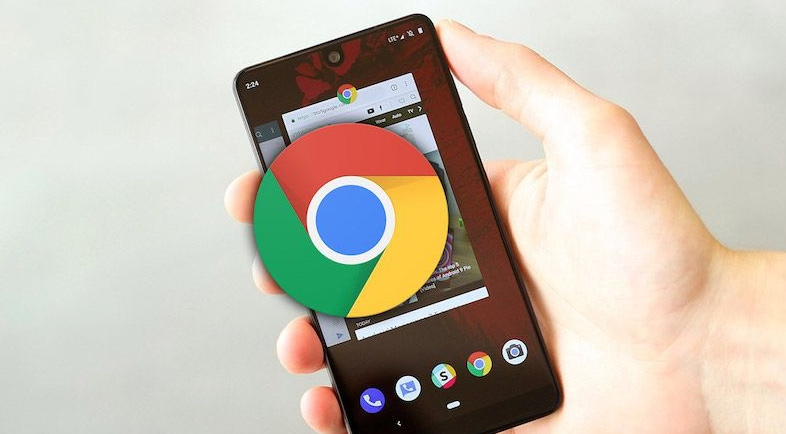
在Chrome浏览器中清理缓存是一个简单但重要的操作,它可以帮助你解决一些网页加载缓慢或显示异常的问题。以下是具体的操作步骤:
1. 打开Chrome浏览器。首先,在你的电脑上找到并点击Chrome浏览器的图标,启动浏览器。
2. 进入设置页面。在浏览器右上角,你会看到一个由三个点组成的菜单按钮,点击它。在下拉菜单中,选择“设置”选项。
3. 找到隐私和安全设置。在设置页面中,向下滚动,找到“隐私和安全”部分。
4. 点击清除浏览数据。在隐私和安全部分,你会看到一个“清除浏览数据”的按钮,点击它。
5. 选择要清理的内容。在弹出的对话框中,你可以选择要清理的具体内容,包括浏览历史、下载记录、缓存等。在这里,我们主要关注缓存,所以确保“缓存的图片和文件”选项被勾选。
6. 选择时间范围。你还可以选择要清理的数据的时间范围,比如“过去一小时”“过去24小时”“全部时间”等。如果你不确定具体时间,可以选择“全部时间”。
7. 开始清理。最后,点击“清除数据”按钮,Chrome浏览器就会开始清理你选择的缓存数据。这个过程可能需要一些时间,具体取决于你要清理的数据量。
8. 等待清理完成。清理完成后,你可以关闭设置页面,重新打开浏览器查看效果。此时,你应该会发现网页加载速度有所提升,或者之前显示异常的网页已经恢复正常。
通过以上步骤,你可以轻松地在Chrome浏览器中清理缓存。定期清理缓存可以帮助你保持浏览器的良好性能,提高网页加载速度,让你的上网体验更加流畅。